Descriptions
ក្នុងនាមជាសហគ្រិនឌីជីថល ការងារអ្នកគឺដើម្បីធានាថាអ្នកប្រើប្រព័ន្ធផ្សព្វផ្សាយសង្គមរបស់អ្នកនឹងទទួលបានចំនួនគួរសមនៃប្រធានបទដែលចាប់អារម្មណ៏ជាប្រចាំមួយ ។ ហើយការស្ទង់មតិបានបង្ហាញថាប្រធានបទដែលទាក់ទាញបំផុតគឺវីដេអូ ។ការបង្កើតប្រធានបទវីដេអូថ្មីមិនមែនធម្មតាដូចជាប្រធានបទរបស់អត្ថបទនោះទេ ។ វីឌីអូជាធម្មតាចំណាយពេល និងធនធានច្រើន ។
ប៉ុន្តែខ្ញុំមានដំណោះស្រាយសម្រាប់អ្នក ។ ល្បិចមួយប្រភេទ ។
ចង់ដឹង?
ជាការប្រសើរណាស់ នៅក្នុងអត្ថបទនេះអ្នកនឹងរៀនពីរបៀបដែលអ្នកអាចផ្សាយផ្ទាល់វីដេអូដែលមានស្រាប់របស់អ្នកទៅទំព័រហ្វេសប៊ុក ។
ដោយសារតែវីដេអូបន្តផ្ទាល់មានភាពមើលឃើញកាន់តែច្រើនជាងវីដេអូធម្មតា អ្នកនឹងធ្វើឱ្យប្រធានបទដែលមានស្រាប់របស់អ្នកទៅដល់មនុស្សកាន់តែច្រើន ។
គ្រាន់តែអនុវត្តតាមជំហានខាងក្រោម ដើម្បីផ្សាយផ្ទាល់វីដេអូណាមួយរបស់អ្នកពីកុំព្យូទ័រទៅទំព័រហ្វេសប៊ុករបស់អ្នក ។
តើធ្វើដូចម្តេចដើម្បីផ្សាយបន្តផ្ទាល់នៅលើទំព័រហ្វេសប៊ុកពីកុំព្យូទ័រដោយប្រើវីដេអូថតហើយ:
រឿងដំបូងដែលអ្នកត្រូវការគឺ "Stream Key" ពីទំព័រហ្វេសប៊ុករបស់អ្នក ។ នេះជាគន្លឹះតែមួយគត់ដែលគ្រប់ទំព័រមាន ។ វាអនុញ្ញាតឱ្យយើងប្រើកម្មវិធីផ្សាយផ្ទល់ដែលយើងត្រូវការ ។
នេះជារបៀបដែលអ្នកអាចធ្វើវាបាន:
ចូលទៅកាន់ទំព័រហ្វេសប៊ុករបស់អ្នក ហើយចុចលើពាក្យ Publishing Tools> Video Library> +Live ។

អ្នកនឹងឃើញផ្ទាំងលេចឡើងដូចខាងក្រោម ។ កូពី "Stream Key" ។

បើតាមហ្វេសប៊ុក: រក្សាទុក 'stream key' ជាកាសម្ងាត់ ។ នរណាម្នាក់ក៏អាចប្រើវាដើម្បីស្ទ្រីមវីដេអូឲ្យទៅជាការបង្ហោះលើហ្វេសប៊ុក ។ ពាក្យគន្លឹះស្ទ្រីមនេះមានសុពលភាពរយៈពេល៧ថ្ងៃ ។ នៅពេលដែលអ្នកមើលវីឌីអូអ្នកមានពេលរហូតដល់ 5 ម៉ោងដើម្បីផ្សាយបន្តផ្ទាល់ ។ បើអ្នកត្រូវការពេលច្រើនទៀត សូមបង្កើត 'steam key' ថ្មី ។
- ចុចលើពាក្យ Next ។ អ្នកនឹងឃើញនៅលើអេក្រង់ "បង្កើតវីដេអូផ្សាយបន្តផ្ទាល់" ដូចរូបបង្ហាញខាងក្រោម ។

កុំបិទប្ទាំង 'Window" នេះ ។ ព្រោះបន្ទាប់ពីយើងបានកំណត់នៅលើកម្មវិធីស្ទ្រីម 'OBS' យើងនឹងប្រើប្ទាំង 'Window'ខាងលើដើម្បីផ្សាយបន្តផ្ទាល់ ។
ការកំណត់លើកម្មវិធី (OBS) សម្រាប់ស្ទ្រីមវីដេអូដែលថតហើយ ឲ្យទៅជាវីដេអូ 'បន្តផ្ទាល់' នៅលើហ្វេសប៊ុក:
- ទាញយក និងដំឡើង Open Broadcaster Software (OBS) សម្រាប់ប្រព័ន្ធប្រតិបត្តិការកុំព្យូទ័ររបស់អ្នក (Download link) ។
- បើកកម្មវិធី OBS ។
- ចុចលើការកំណត់ 'Setting'> 'Stream' ហើយបន្ទាប់មកបញ្ជូល 'Stream Key'នៅក្នុងកន្លែង 'stream key' ។
- សូមចុចលើ OK ។

ឥឡូវចុចលើរូបតំណាង "+" នៅកន្លែង 'ប្រភព' និងជ្រើសរើសប្រភពវីដេអូ 'VLC Video Source' ។

ឥឡូវយើងត្រូវបង្កើត 'Playlist' ។ បញ្ជីបទចម្រៀងនេះអាចមានវីដេអូមួយឬច្រើន ។ វាអាស្រ័យទៅលើគោលដៅរបស់អ្នក ។ សម្រាប់ការបង្រៀននេះ ខ្ញុំកំពុងចាក់វីដេអូតែមួយប៉ុណ្ណោះ ។
- ដាក់ឈ្មោះក្នុង 'Playlist' ហើយចុចពាក្យ 'OK'។

នៅលើអេក្រង់បន្ទាប់ អ្នកគួរតែកំណត់ពីរបៀបដែលអ្នកចង់ឱ្យស្ទ្រីមកើតឡើង ។ ឧទាហរណ៍ការផ្សាយបន្តផ្ទាល់គួរដំណើរការតែនៅពេលដែលកម្មវិធីកំពុងដំណើរការនៅផ្ទៃខាងមុខ ឬអ្នកអាចកំណត់វាឱ្យស្ទ្រីម សូម្បីតែនៅពេលដែលកម្មវិធីត្រូវបានបង្រួម(minimized)ក៏ដោយ ។
ក្នុងករណីរបស់ខ្ញុំ ខ្ញុំនឹងទុកឱ្យវាចាក់ផ្សាយ សូម្បីតែបន្ទាប់ពីវីដេអូត្រូវបានបង្រួម (minimized)ដោយប្រើជម្រើស "លេងជានិច្ចនៅពេលដែលមើលមិនឃើញ" ។
អ្នកអាចបន្ថែមវីដេអូច្រើនតាមដែលអ្នកចូលចិត្តដោយចុចរូបតំណាង "+" ។

- ចុចលើពាក្យ 'OK'ដើម្បីបន្ថែមវីដេអូនេះទៅក្នុងបញ្ជីចាក់ផ្សាយរបស់អ្នក ។
- បិទសម្លេង Mic/Aux ។
- ចុចលើ Start Streaming ។

ឥឡូវសូមត្រលប់ទៅទំព័រហ្វេសប៊ុកវិញ ហើយចុចលើ GO LIVE ។

ប្រសិនបើអ្នកធ្វើតាមជំហានទាំងអស់ដែលបានរៀបរាប់ខាងលើ អ្នកនឹងឃើញផ្ទាំងអេក្រង់ដូចនេះ:

អ្នកគួរសាកល្បងវាជាលើកដំបូងជាវីដេអូសាកល្បង ដើម្បីបានដឹងពីរបៀបដែល OBS និងការផ្សាយបន្តផ្ទាល់ទាំងនេះ "ការផ្សាយផ្ទាល់បន្តផ្ទាល់" ដំណើរការ ។
ទោះយ៉ាងណាក៏ដោយ មានបញ្ហាមួយចំនួនដែលអ្នកអាចប្រឈមមុខ:
- អ្នកត្រូវបញ្ចប់ការផ្សាយបន្តផ្ទាល់ដោយចុចបញ្ជា ។ បើមិនដូច្នេះទេ ស្ទ្រីមនឹងបន្តផ្សាយជារង្វិលជុំ (in loop) ។
- ការស្ទ្រីមវីដេអូពី 0.00វិនាទីនៅលើហ្វេសប៊ុក: អ្នកអាចយកឈ្នះបញ្ហានេះបានដោយការកំណត់ការពន្យារការផ្សាយនៅក្នុង OBS Setting> Advanced ។

OBS គឺពិតជាដំណោះស្រាយមួយដ៏ល្អបំផុត សម្រាប់ការផ្សាយបន្តផ្ទាល់វីដេអូដែលបានថតទុកជាមុន ។ មានដំណោះស្រាយជាច្រើនផ្សេងទៀតដែលផ្តល់ជូននូវលក្ខណៈពិសេសកម្រិតខ្ពស់ដែលអាចនឹងល្អប្រសើរជាងមុន សម្រាប់ក្រុមហ៊ុនទីផ្សារឌីជីថលណាដែលដើរតួក្នុងនាមជាអតិថិជន ។
ខាងក្រោមនេះជាដំណោះស្រាយដែលមានប្រជាប្រិយមួយចំនួន តែតម្រូវឲ្យបង់លុយ
- Ecamm Live (ការសាកល្បងដោយឥតគិតថ្លៃ បន្ទាប់មក 79 ដុល្លារ)
- Onestream.live
សម្រាប់អ្នកសរសេរBlog ឬចាប់ផ្ដើមអាជីវកម្មដែលកំពុងស្វែងរកដំណោះស្រាយដោយឥតគិតថ្លៃ OBSគឺជាការជំរើសដ៏ល្អបំផុត ។
ចាប់ផ្តើមចាក់ផ្សាយវីដេអូខ្លះៗ ដែលមានស្រាប់របស់អ្នកនៅលើទំព័រហ្វេសប៊ុករបស់អ្នក ។ វាអាចចំណាយពេល 2-3 ដងមុនពេលអ្នកដំណើរការទាំងមូល ប៉ុន្តែប្រសិនបើអ្នកធ្វើតាមការណែនាំទាំងនេះអ្នកគួរតែមិនមានបញ្ហា ។
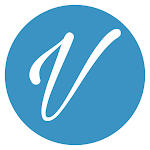
Теперь буду знать
ReplyDelete